
Når vi skriver et dokument i Word, det er mange ord som korrekturleseren markerer oss som feil. Dette kan være irriterende for mange brukere. Det er derfor mange mennesker de ønsker at de ikke hadde korrekturleseren slått på mens de skrev et dokument. Siden på denne måten kan vi ha frihet til å skrive alt vi ønsker.
Hvis du vil være i stand til å deaktivere stavekontrollen i Word, er det mulig. Det er heller ikke noe som er for vanskelig å oppnå. Derfor, hvis du er lei av triksene som korrigereren kan sette deg igjennom, vil denne opplæringen være veldig nyttig.
Det er en enkel prosess som vi kan gjøre i et par trinn. A) Ja, spesielt hvis du skriver på et annet språk, vil du ikke ha problemer med korrekturleseren. Og på denne måten nyte friheten når du skriver i et dokument.
Det første vi må gjøre er å gå inn i Word og åpne et tomt dokument. Når vi har gjort det, må vi dra til menyoversikten. I den øvre linjen i dokumentet finner du forskjellige alternativer. En av disse alternativene der ute kalles anmeldelse. Så vi må bare klikke på den.
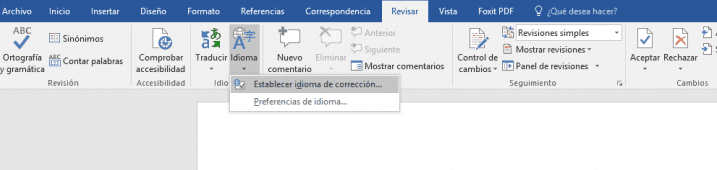
Ved å klikke på dette, Vi får den komplette gjennomgangsmenyen nedenfor. Vi ser at det er en rekke alternativer. Vi må da se etter Språkalternativ, som du kan se på bildet. Ved å klikke på den vises en rullegardinmeny med to alternativer, hvorav den ene er angi korreksjonspråk. Så velger vi dette alternativet.
deretter Vi får et flytende vindu der vi får mange språkalternativer. Selv om det vi leter etter er å deaktivere Word-kontrolleren. Vi ser at det er en boks nederst som forteller oss "Ikke sjekk stavemåten eller grammatikken". Det mest normale er at det ikke er valgt. Så det vi må gjøre er kryss av i avkrysningsruten. Vi gjør det og klikker på godta.
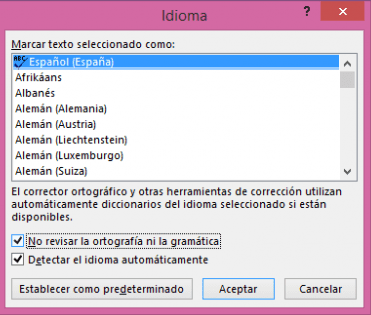
På denne måten vi har allerede deaktivert ordet stavekontroll. I tilfelle du vil bruke den igjen, er prosessen den samme.